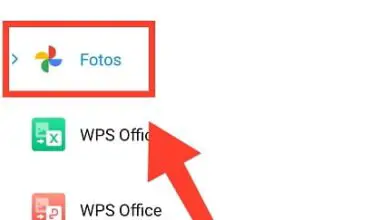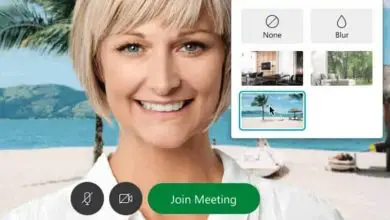Perché YouTube si blocca sul logo, appende o taglia i video sulla mia Smart TV? – Soluzione
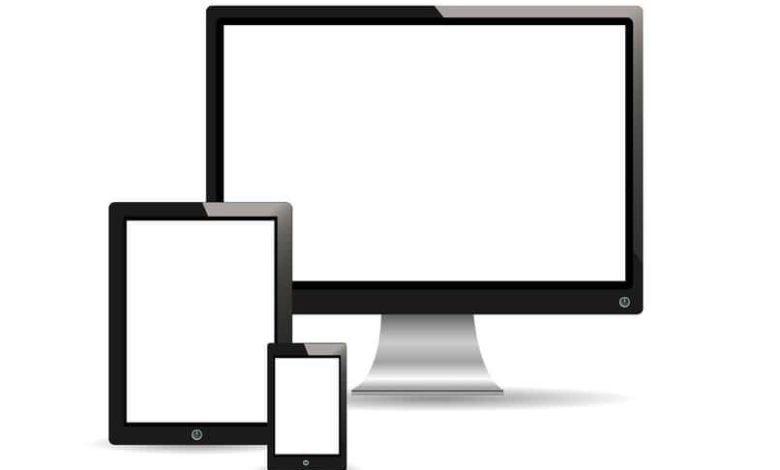
Perché YouTube non funziona correttamente sulla mia Smart TV?
Non è un segreto per nessuno, che la tecnologia avanza ogni giorno, senza fermarsi, e che le versioni vengono aggiornate, di solito accade che il sistema operativo della Smart TV non sia aggiornato, o che la versione della piattaforma non sia più compatibile Questo ecco perché è importante verificare se YouTube è ancora valido sul tuo dispositivo.
Questo problema si verifica anche a causa di malfunzionamenti nella tua rete, causando il mancato caricamento dell’applicazione, pertanto è necessario verificare se il problema si verifica solo con il sito di YouTube, poiché può essere un problema generale con la propria connessione a Internet.

Per verificare che il problema non sia nella tua connessione, puoi controllare, se altri tuoi dispositivi hanno internet, e quindi togliti ogni dubbio, puoi anche controllare che il tuo Router WIFI sia configurato correttamente e stia inviando i dati correttamente.
Soluzioni per caricare correttamente YouTube sulla tua Smart TV
Il primo e più comune è verificare la tua connessione internet e riavviarla, per escludere che il problema sia la tua rete, se al riavvio di YouTube procede correttamente, sarà più che evidente che il problema è direttamente con la tua internet.
Se il problema persiste, prova questa opzione più avanzata: riavvia l’applicazione, riavvia anche il tuo dispositivo (in questo caso la tua Smart TV), cioè scollegalo dalla sorgente e ricollegalo; D’altra parte, puoi anche provare ad aggiornare il software o ad aggiornare il sistema Firmware.
Puoi anche provare la seguente soluzione: prendi il telecomando e premi il pulsante «HOME», seleziona l’opzione «Impostazioni», dopo la categoria TV devi selezionare l’opzione «Applicazioni», seleziona YouTube e contrassegna l’opzione che dice » Elimina dati», quindi premere l’opzione «Accetta», allo stesso modo contrassegnare l’opzione «Cancella memoria cache» e premere nuovamente accetta.
Inoltre, premi l’opzione «chiusura forzata», per concludere apri YouTube dalla schermata principale e il problema sarebbe risolto.Infine, puoi provare questa soluzione molto più semplice, che ti aiuterà a evitare che YouTube si blocchi sul tuo dispositivo.
Per prima cosa devi inserire «APPS», una volta lì selezioniamo le impostazioni, quando entriamo, cerchiamo l’applicazione YouTube, quando lo facciamo, apparirà un elenco con diverse opzioni in fondo, ma quella che selezioneremo sarà «Reinstalla», aspettiamo un attimo per caricare e pronti.
Raccomandazioni in modo da non avere più problemi con YouTube sulla Smart TV.
Seguendo i passaggi sopra descritti, YouTube dovrebbe caricarsi correttamente, ma è consigliabile essere vigili affinché questo problema non si ripresenti; La prima cosa che puoi fare è controllare la tua connessione Internet e se la tua connessione è stabile.

La seconda cosa che potresti fare è selezionare l’opzione «Reinstalla», di volta in volta, poiché le versioni sono sempre aggiornate e grazie a questa opzione possiamo installare nuovamente l’applicazione.
Lo faremo perché il sistema operativo di solito non aggiorna alcune applicazioni, ma possiamo farlo noi stessi manualmente, se manteniamo l’app aggiornata non dovremmo avere problemi.
Come ultimo consiglio, è anche consigliabile verificare sempre che il nostro dispositivo sia connesso ad internet tramite WIFI, per poter avere accesso a tutto quanto detto sopra, con una connessione stabile e sicura, non dovresti avere più problemi.